方法如下:
1、直接按下Windows的录制快捷键【Win+G】,一键启动系统自带录屏功能Xbox Game Bar。
2、在Xbox Game Bar小组件菜单找到【音频】——【混合】,调整【系统声音】的设置,拉动音量条以保证录屏声音不会过小,想要录制麦克风声音,可以点击捕捉组件中的麦克风图标。
3、可以直接点击捕捉组件中的圆形【录制】按钮,也可以直接按录制快捷键【Win+Alt+R】开启录制。录制结束后,可以点击【查看我的捕捉】找到想要的录屏文件。
方法如下:
1、直接按下Windows的录制快捷键【Win+G】,一键启动系统自带录屏功能Xbox Game Bar。
2、在Xbox Game Bar小组件菜单找到【音频】——【混合】,调整【系统声音】的设置,拉动音量条以保证录屏声音不会过小,想要录制麦克风声音,可以点击捕捉组件中的麦克风图标。
3、可以直接点击捕捉组件中的圆形【录制】按钮,也可以直接按录制快捷键【Win+Alt+R】开启录制。录制结束后,可以点击【查看我的捕捉】找到想要的录屏文件。
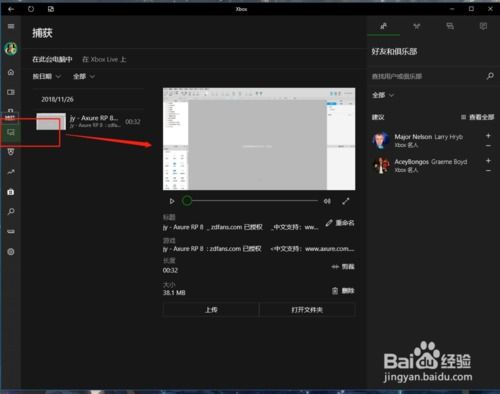
如果没有修改录屏快捷键,录屏win10快捷键是【Win+Alt+G】,可以使用快捷键录屏。电脑自带的录屏功能操作步骤如下:
演示机型:戴尔成就13.3
系统版本:Windows 10
软件版本:Xbox Game Bar
步骤1:需要在电脑设置中,将【游戏】的【Xbox Game Bar】录屏功能开启;
步骤2:在电脑上输入【Win+G】快捷键进入【Xbox Game Bar】电脑录制界面。
步骤3:在电脑录屏界面,可以使用录屏快捷键【Win+Alt+G】开始录制,也可以点击【录制】按钮,录制视频。
备注:win10录屏怎么调整录屏范围?win10电脑录屏默认全屏录制,是无法调节录屏范围的,且也无法录制电脑桌面上的任何资料。
文章内容来源于网络,不代表本站立场,若侵犯到您的权益,可联系多特删除。(联系邮箱:[email protected])
 近期热点
近期热点
 最新资讯
最新资讯